windows10怎麼查看是否激活,在使用Windows 10時,我們常常會遇到一個問題,那就是如何查看係統是否已經成功激活,激活係統是非常重要的,它可以幫助我們解鎖一些額外的功能,並確保我們的係統是正版的。所以了解如何查看Windows 10是否激活成功是非常關鍵的。在本文中我們將介紹一些簡單的方法來幫助您檢查係統的激活狀態。無論您是剛剛安裝Windows 10還是想要確認已激活的狀態,這些方法都將為您提供準確的答案。
具體方法:
1.在Windows10係統桌麵,依次點擊桌麵左下角的“開始/Windows係統/控製麵板”菜單項
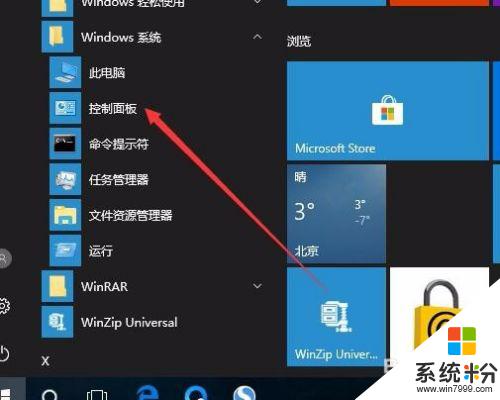
2.這時會打開Windows10係統的控製麵板窗口,點擊窗口中的“係統和安全”圖標。
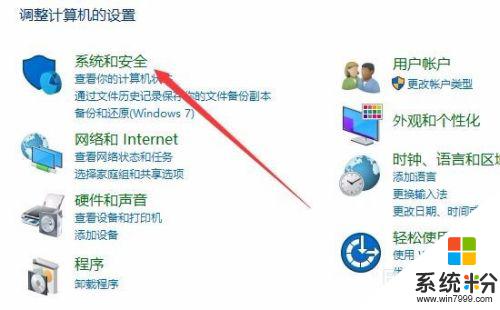
3.在打開的係統和安全窗口中,點擊右側窗口中的“係統”快捷鏈接。
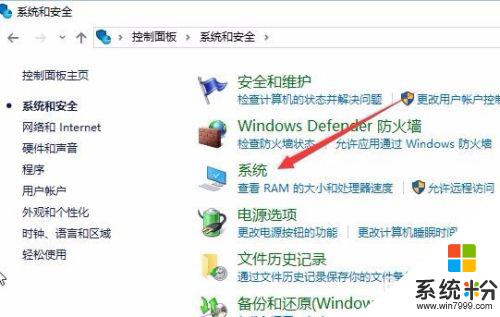
4.在打開的係統窗口中就可以看到Windows 10的係統信息了,同時在Windows 激活一欄中可以看到是否激活
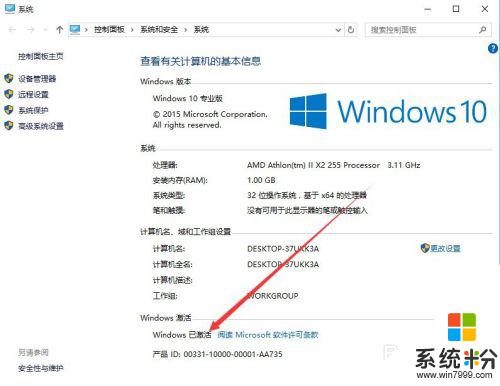
5.在上麵的界麵中隻可以看到係統是否激活了,那麼是永久激活還是有時間限製呢?下麵我們來看一下是否永久激活,右鍵點擊桌麵左下角的“Windows徽標”。然後在彈出菜單中選擇“運行”菜單項
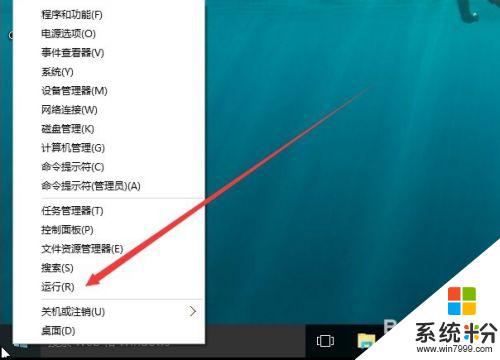
6.在打開的運行對話框中輸入slmgr.vbs -xpr命令,點擊確定按鈕
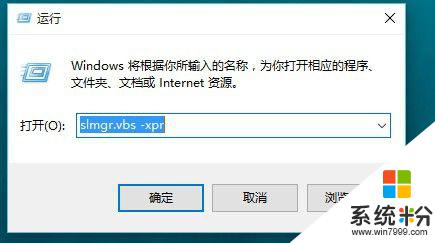
7.這是就會彈出是否永久激活的窗口,筆者的是批量激活。隻有180天的時間,如果是永久激活的話,就會在窗口中顯示永久激活的字樣
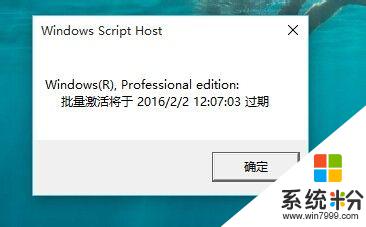
8.接下來我們看一下激活的詳細信息,在運行對話框中輸入“slmgr.vbs -dlv”,然後點擊確定按鈕
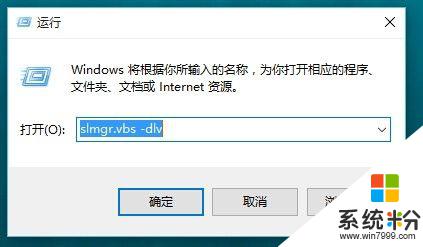
9.這時就會彈出激活的一些詳細信息,我們可以通過該窗口了解激活的詳細情況。
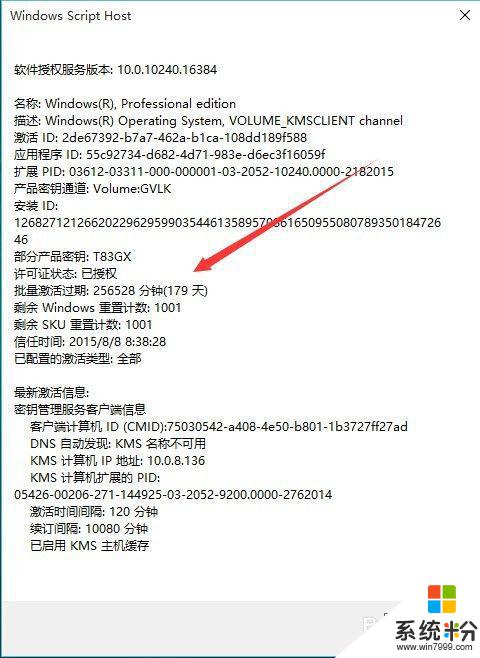
以上是如何檢查Windows 10是否已激活的所有內容,如果還有不清楚的用戶,可以參考小編提供的步驟操作,希望對大家有所幫助,謝謝。
win10相關教程